Nếu đã quay video về kỳ nghỉ gần đây của bạn nhưng không hài lòng về âm thanh trong video, bạn có thể loại bỏ những âm thanh này ra khỏi video và sử dụng âm thanh khác hoặc loại bỏ hoàn toàn âm thanh. Từ đó có thể chia sẻ với bạn bè hoặc up lên YouTube. Do đó, bài viết này sẽ hướng dẫn các bạn cách tách âm thanh, tách tiếng từ video trên VLC và YouTube online.
Cách tách âm thanh, tách tiếng từ video trong VLC và YouTube
Người dùng loại bỏ âm thanh khỏi video và thay thế bằng âm thanh khác với nhiều mục đích khác nhau. Có nhiều công cụ giúp tách âm thanh từ video như từ các công cụ trực tuyến cho đến phần mềm chỉnh sửa video cho PC đều có sẵn trên mạng.
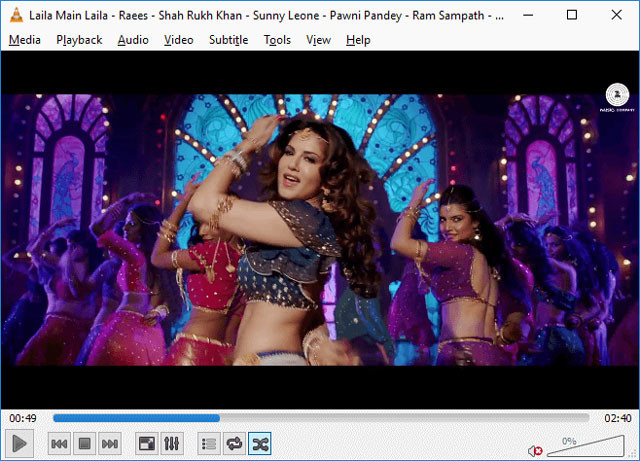
Nhưng nếu bạn đang tìm kiếm một cách dễ dàng hơn để tách tiếng từ video mà không cần cài đặt phần mềm bên thứ ba thì hãy thực hiện theo phương pháp dưới đây.
Cách tách âm thanh từ video trong VLC
Trình phát media VLC là một trong những trình phát mã nguồn mở miễn phí và phổ biến nhất có sẵn cho hầu hết các thiết bị. Mọi người thích trình phát video miễn phí này vì nó dễ sử dụng, nhanh và mạnh mẽ. Nếu đã cài đặt VLC trên hệ thống, bạn không cần phần mềm của bên thứ ba để tách âm thanh từ video. Đây là các bước thực hiện:
Bước 1: Trước tiên, mở VLC trên máy tính và truy cập vào menu Media, chọn tùy chọn Convert / Save (Ctrl+R).
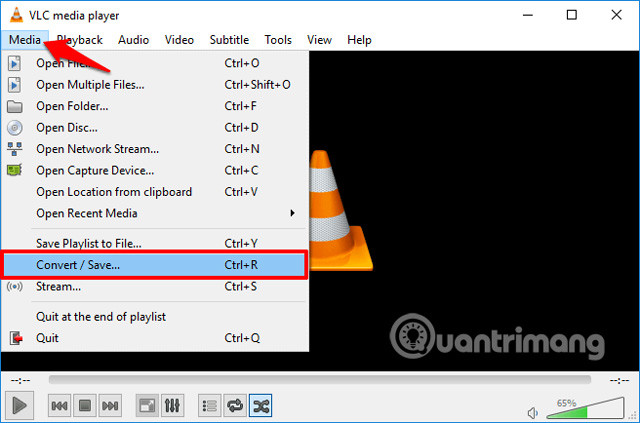
Bước 2: Trên cửa sổ Open Media, click vào nút Add và sau đó chọn file video có âm thanh bạn muốn loại bỏ. Sau khi chọn file video, hãy click vào nút Convert / Save.
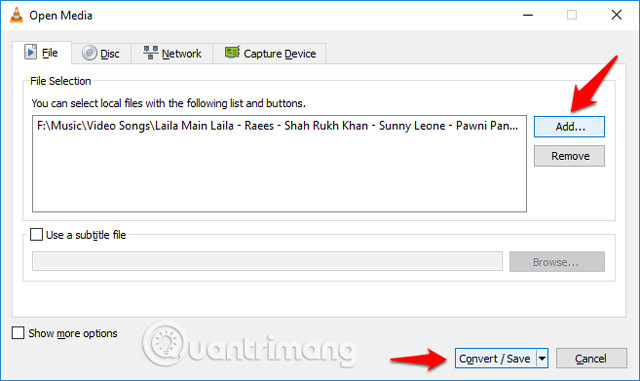
Bước 3: Bây giờ trên cửa sổ Convert , trước tiên, chọn Profile mà bạn muốn chuyển đổi video và sau đó click vào biểu tượng Edit selected profile để chỉnh sửa cấu hình đã chọn.
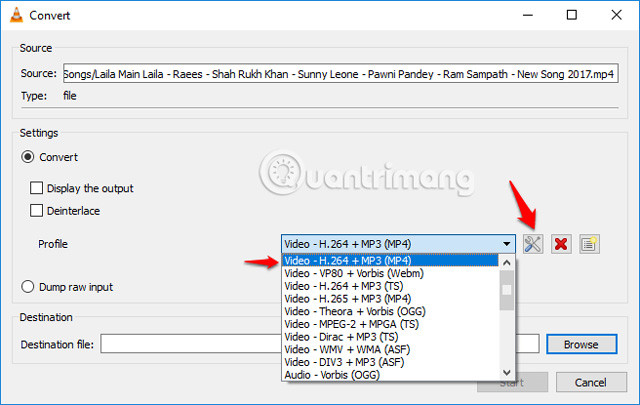
Bước 4: Trên cửa sổ Profile edition, chuyển đến tab Audio codec và bỏ chọn tùy chọn Audio, sau đó click vào nút Save để lưu cài đặt.
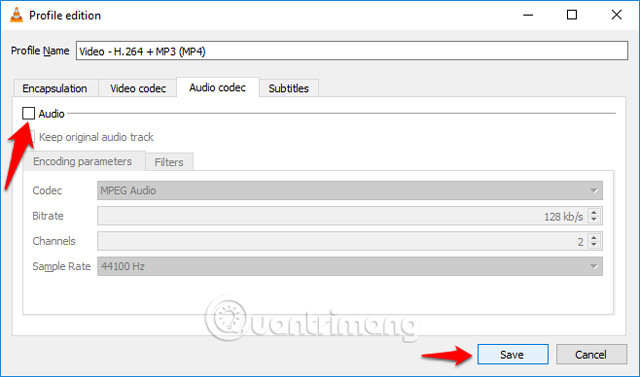
Bước 5: Cuối cùng, click vào nút Browse và chọn nơi lưu file video đã chuyển đổi, sau đó click vào nút Start để bắt đầu quá trình chuyển đổi.
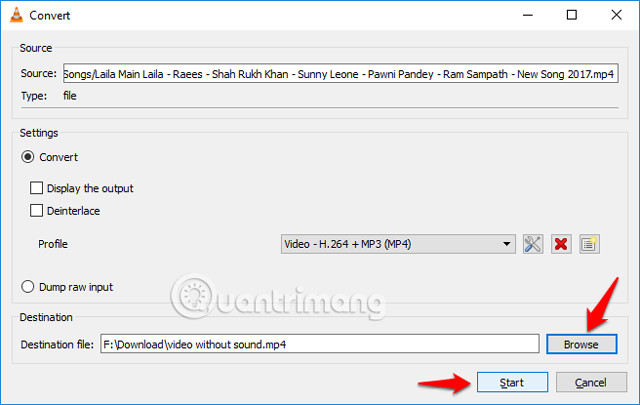
Thời gian chuyển đổi tùy thuộc vào độ dài của video mà bạn đang chỉnh sửa. Khi quá trình chuyển đổi hoàn tất, bạn mở video và sẽ không nghe bất kỳ âm thanh nào.
Cách tách âm thanh khỏi video trên YouTube
Trong trường hợp, bạn không có trình phát nhạc VLC trên máy tính xách hoặc không thể xóa âm thanh từ video bằng phương pháp đầu tiên thì bạn có thể làm theo phương pháp này, chúng ta sẽ sử dụng trang web YouTube để tách âm thanh.
Trong phương pháp này, chúng ta phải tải video lên ở chế độ riêng tư, sau khi tách tiếng lại tải nó về. Phương pháp này hơi mất một chút thời gian và bạn cần kết nối Internet tốc độ cao. Thực hiện theo các bước dưới đây:
Bước 1: Đầu tiên, tải video lên YouTube và khi tải xong, click vào nút Done.
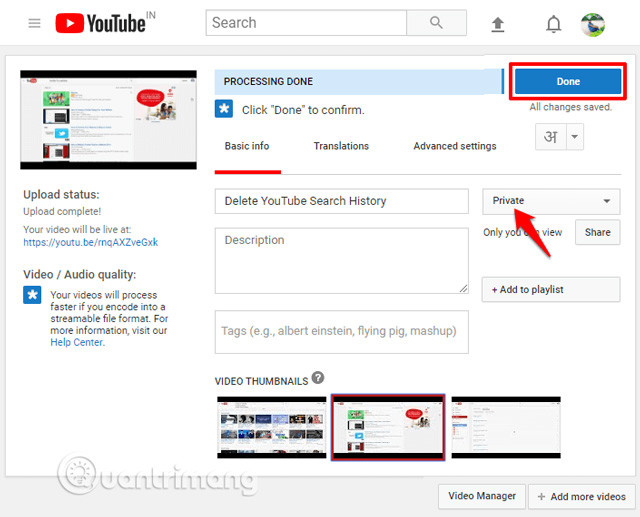
Lưu ý quan trọng: Tải video lên ở chế độ Private để không ai ngoài bạn có thể xem video đó.
Bước 2: Sau khi video được tải lên YouTube, hãy chuyển đến Video Manager để nhìn thấy video vừa tải xong.
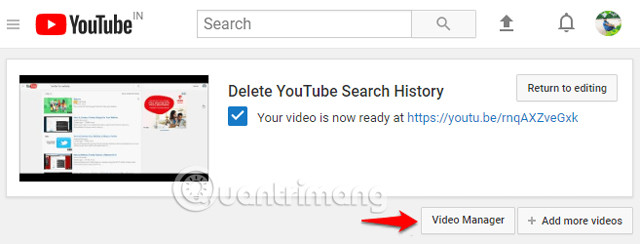
Bước 3: Trên Video Manager, tìm video vừa tải và click vào nút mũi tên xuống bên cạnh tùy chọn Edit và chọn Audio.
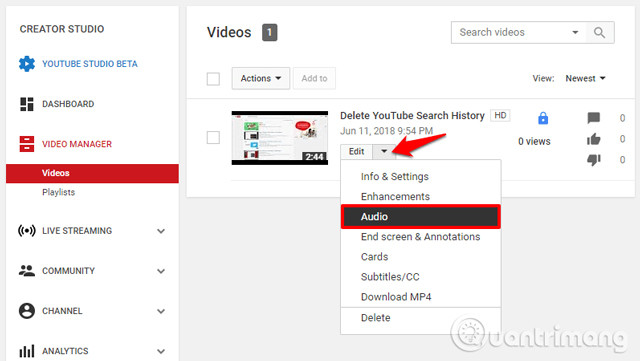
Bước 4: Khi ở trong phần Audio, chỉ cần chọn bất kỳ âm thanh ngẫu nhiên nào từ danh sách Features Tracks và sau đó click vào nút Position audio.
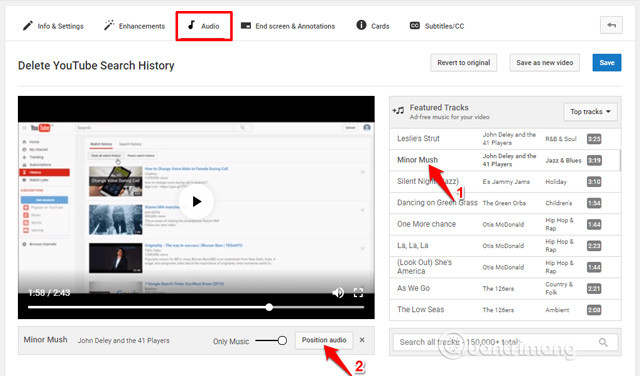
Bước 5: Bây giờ, bạn có thể tùy chỉnh vị trí của âm thanh theo nhu cầu bằng cách kéo thanh trượt. (Ví dụ: Trong ảnh chụp màn hình dưới đây, phần âm thanh đã bị cắt đi một nửa).
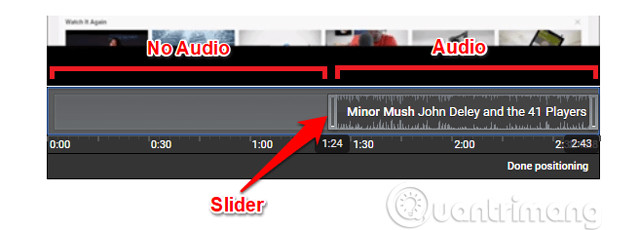
Bước 6: Nếu muốn xóa hoàn toàn bản âm thanh khỏi video, chỉ cần kéo thanh trượt âm thanh đến cuối và sau đó click vào tùy chọn Done positioning.
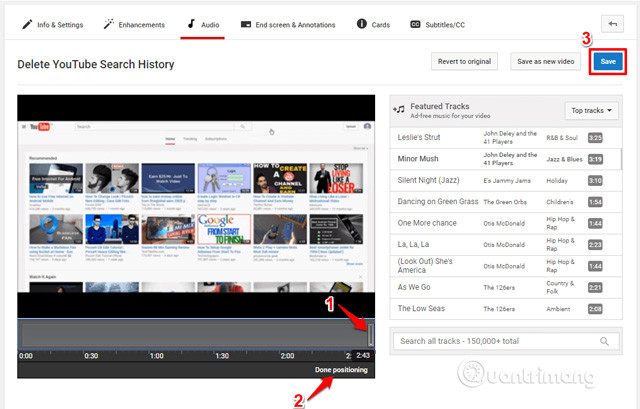
Bước 7: Cuối cùng, click vào nút Save để lưu các thay đổi âm thanh vừa thực hiện. Giờ video đã chỉnh sửa sẽ được xử lý và có thể mất vài phút để hiển thị trong thư viện video.
Bước 8: Khi thấy video đã chỉnh sửa trong thư viện, click vào mũi tên xuống bên cạnh tùy chọn Edit và chọn Download MP4 để tải video.

Do đó, bạn có thể dễ dàng xóa nhạc khỏi video hoặc âm thanh bằng trang web YouTube. Cách tách âm thanh từ video này hơi tốn thời gian một chút nhưng nếu không cài đặt trình phát VLC trên máy tính thì đây là cách tiện lợi để tách tiếng.
Xem thêm: Tách nhạc từ video YouTube, tải MP3, tải nhạc từ YouTube không cần dùng phần mềm
Đây là hai phương pháp đơn giản nhất mà bất kỳ ai cũng có thể sử dụng để tách âm thanh khỏi video không mất nhiều thời gian và làm giảm chất lượng video. Tách âm thanh từ video bằng trình phát media VLC cực kỳ dễ dàng và an toàn.
Chúc các bạn thực hiện thành công!
Xem thêm:
 Công nghệ
Công nghệ  AI
AI  Windows
Windows  iPhone
iPhone  Android
Android  Học IT
Học IT  Download
Download  Tiện ích
Tiện ích  Khoa học
Khoa học  Game
Game  Làng CN
Làng CN  Ứng dụng
Ứng dụng 


















 Linux
Linux  Đồng hồ thông minh
Đồng hồ thông minh  macOS
macOS  Chụp ảnh - Quay phim
Chụp ảnh - Quay phim  Thủ thuật SEO
Thủ thuật SEO  Phần cứng
Phần cứng  Kiến thức cơ bản
Kiến thức cơ bản  Lập trình
Lập trình  Dịch vụ công trực tuyến
Dịch vụ công trực tuyến  Dịch vụ nhà mạng
Dịch vụ nhà mạng  Quiz công nghệ
Quiz công nghệ  Microsoft Word 2016
Microsoft Word 2016  Microsoft Word 2013
Microsoft Word 2013  Microsoft Word 2007
Microsoft Word 2007  Microsoft Excel 2019
Microsoft Excel 2019  Microsoft Excel 2016
Microsoft Excel 2016  Microsoft PowerPoint 2019
Microsoft PowerPoint 2019  Google Sheets
Google Sheets  Học Photoshop
Học Photoshop  Lập trình Scratch
Lập trình Scratch  Bootstrap
Bootstrap  Năng suất
Năng suất  Game - Trò chơi
Game - Trò chơi  Hệ thống
Hệ thống  Thiết kế & Đồ họa
Thiết kế & Đồ họa  Internet
Internet  Bảo mật, Antivirus
Bảo mật, Antivirus  Doanh nghiệp
Doanh nghiệp  Ảnh & Video
Ảnh & Video  Giải trí & Âm nhạc
Giải trí & Âm nhạc  Mạng xã hội
Mạng xã hội  Lập trình
Lập trình  Giáo dục - Học tập
Giáo dục - Học tập  Lối sống
Lối sống  Tài chính & Mua sắm
Tài chính & Mua sắm  AI Trí tuệ nhân tạo
AI Trí tuệ nhân tạo  ChatGPT
ChatGPT  Gemini
Gemini  Điện máy
Điện máy  Tivi
Tivi  Tủ lạnh
Tủ lạnh  Điều hòa
Điều hòa  Máy giặt
Máy giặt  Cuộc sống
Cuộc sống  TOP
TOP  Kỹ năng
Kỹ năng  Món ngon mỗi ngày
Món ngon mỗi ngày  Nuôi dạy con
Nuôi dạy con  Mẹo vặt
Mẹo vặt  Phim ảnh, Truyện
Phim ảnh, Truyện  Làm đẹp
Làm đẹp  DIY - Handmade
DIY - Handmade  Du lịch
Du lịch  Quà tặng
Quà tặng  Giải trí
Giải trí  Là gì?
Là gì?  Nhà đẹp
Nhà đẹp  Giáng sinh - Noel
Giáng sinh - Noel  Hướng dẫn
Hướng dẫn  Ô tô, Xe máy
Ô tô, Xe máy  Tấn công mạng
Tấn công mạng  Chuyện công nghệ
Chuyện công nghệ  Công nghệ mới
Công nghệ mới  Trí tuệ Thiên tài
Trí tuệ Thiên tài